
Inhoudsopgave:
- Auteur John Day [email protected].
- Public 2024-01-30 11:15.
- Laatst gewijzigd 2025-01-23 15:01.


Toen ik op zoek was naar voedingsmodules en LCD-schermen, kwam ik een paar van deze goedkope LCD 35W voedingsmodules tegen met een nominaal vermogen van 0,5-30V @3A (50W met een koellichaam en 4A piekstroom). Het heeft een spanningsaanpassing en een stroombegrenzer. Er zijn ook twee knoppen - uitgang aan/uit en ingangs-/uitgangsspanning. Omdat ik hem als split/dual voeding wilde gebruiken, heb ik een schakelaar toegevoegd om de 0V van PSU1 aan te sluiten op de plus van PSU2.
Ik had al een aantal oude 24V@2A laptopvoedingen om te gebruiken als ingangen, maar ook als terminals en schakelaars enz.
Het apparaat presteert redelijk goed en lijkt ook redelijk nauwkeurig te zijn.
EEN WAARSCHUWING:
Dit project gebruikt 240VAC. Als u niet vertrouwd bent met het werken met 240VAC, gebruik dan een voorbedrade transformator met een gelijkwaardige beschrijving. 240VAC is gevaarlijk en kan dodelijk zijn. Ik zal niet verantwoordelijk worden gehouden als je sterft door je eigen domheid. Gebruik je gezond verstand en als je het niet zeker weet, DOE HET NIET. Ik wil geen e-mail van je krijgen waarin staat dat je bent overleden.
Benodigdheden
Materialen:
2 x 35W voedingsregelaarborden (Ebay, Amazon enz. Ongeveer $ 11ea)
2 x 240VAC/24VDC voedingen (u kunt voedingen met een hogere stroomsterkte gebruiken als u de volledige output van de regelkaarten wilt - ongeveer $ 6-7ea)
5 x 3 mm LED's
4 x Pot Knoppen (Ebay)
4 x 50KB (lineaire) Potten
4 x mini-drukknopschakelaars en doppen
1 x klein stukje Vero-bord
16 x afstandhouders met moeren en veerringen
4 x Banaan Terminals
1 x SPDT-tuimelschakelaar
2 x 240VAC nominale SPST-drukknopschakelaar
1 x IEC-aansluiting
Dupont-connectoren (u kunt ze kopen of zelf maken)
1 x projectkoffer (beschikbaar op Ebay ongeveer $ 13 ea)
Algemene draden
Alles bij elkaar kost het project ongeveer $ 60 (de duurste onderdelen zijn de regelkaarten, voedingen en behuizing).
Stap 1: Deconstructie van de regelgevende instantie




Het is jammer dat het LCD-scherm niet los van het bord zit of afneembaar is. Dus om het in een hoesje te passen, moet je:
Soldeer de LCD schermen:
Begin met het opzuigen van het soldeer uit de gaten met behulp van een soldeerzuiger. Omdat de gaten klein zijn, moet u ervoor zorgen dat u niet oververhit raakt. Als het soldeer niet naar buiten komt, probeer dan eerst wat meer soldeer toe te voegen en probeer het opnieuw. Zodra de gaten vrij duidelijk zijn, kunt u de soldeerpunt gebruiken om de pen iets te verplaatsen om deze vrij te maken van contact met het gat. Wrik het LCD-scherm voorzichtig los en zorg ervoor dat het scherm niet barst. Wees voorzichtig met de achtergrondverlichting van het LCD-scherm, aangezien de pinnen aan de zijkant kunnen losraken als u ze verwarmt. Eventueel kun je er nieuwe loden pootjes op solderen. Kopteksten op hun plaats invoegen. Voeg opnieuw een header met twee pinnen toe.
Verwijder de trimmers:
Verwijder vervolgens de twee trimmerpotten en steek opnieuw een 3-pins header in de gaten. Ik zoemde nooit om te zien of er twee of drie leads nodig waren. Ik heb zojuist een 3-pins header geplaatst.
Verwijder de PB-schakelaars:
Verwijder de twee drukknopschakelaars. Op dit specifieke bord is de bovenste rij met elkaar verbonden. De twee onderste pinnen zijn echter gescheiden, dus u hebt twee draden nodig van de onderste pads.
Voeg de koellichamen toe
Bij deze borden werden heatsinks geleverd. Trek de warmtewerende tape los en bevestig deze over de componenten voor opbouwmontage.
Stap 2: Reconstrueren - Frontdisplays




Nu is het tijd om een frontpaneel te maken met veroboard. Eigenlijk neem ik gewoon de LCD's en drukknopschakelaars en bevestig ze aan het vero-bord. Ik gebruik Dupont-headerpinnen om terug naar het bord te rennen. Gebruik een boor van 5 mm om alle sporen die niet nodig zijn en tussen componenten te snijden.
Om het bevestigen van de headers gemakkelijker te maken, duwt u de zwarte isolator naar beneden, soldeert u de onderkant aan het bord en drukt u vervolgens de isolator naar beneden op het bord.
Opmerkingen:
- Pas toen ik het voorpaneel aan het maken was, merkte ik dat ik de onderste twee schakelaars lager had geplaatst dan de bovenste.
- Ik had waarschijnlijk de koppen op dezelfde positie moeten plaatsen voor de LCD-schermen
- De koppennen voor de schakelaars hadden iets meer spoor moeten hebben, omdat een paar onder stress begon weg te trekken.
- Ik probeerde een paar verschillende configuraties en ging uiteindelijk met een boven- en onderkant. Ik wist niet zeker of er genoeg ruimte zou zijn met de potten als ze eronder stonden. Er zou waarschijnlijk ruimte zijn geweest, maar omdat het een kleine behuizing is, is het moeilijk om er twee potten, aansluitingen en twee schakelaars onder te plaatsen. Door ze echter naast elkaar te doen, is het misschien gemakkelijker geworden om het regelbord loodrecht op het voorste displaybord te laten lopen.
Stap 3: Voor-/achterpaneel



Zoals ik in het verleden heb gedaan, heb ik het programma Front Panel Designer gebruikt. Bekijk mijn andere instructable Maak professioneel ogende frontpanelen voor meer informatie.
Ik begin door eerst alles neer te leggen en het ongeveer te verplaatsen naar waar ik het wil hebben. Dan meet en teken ik eerst alles met afmetingen op papier, omdat ik het gemakkelijker vind om alles in FPD in te voeren met absolute metingen.
Wanneer u klaar bent met ontwerpen, drukt u een grijsschaallay-out af met de locaties van de gaten. Tape op het voorpaneel en pons alle gaten in het midden, boor vervolgens een klein geleidegat (2-3 mm). Ik heb toen een stapboor gebruikt voor sommige van de grotere gaten, omdat ik vind dat het niet scheurt of het plastic breekt. De uitsnijdingen werden gedaan met een fijn getand decoupeerzaagblad en gladgemaakt met een vijl.
Van het laatste project kun je door printerlabelpapier kijken, dus ik besloot om nog een laag papier toe te voegen om iets achter te verbergen. Ik sneed een stuk wit printerlabel af, plakte het op het voorpaneel en knipte het vervolgens bij tot aan de rand. Vervolgens wilde ik iets anders doen, dus ik heb het voorpaneel in plaats daarvan op glanzend papier afgedrukt. Ik gebruikte een lijmstift om het glanzende voorpaneel daarop te plakken en wachtte toen een tijdje tot de lijm was opgedroogd. Eenmaal gedroogd, heb ik het ook tot aan de rand bijgesneden en vervolgens bedekt met doorzichtige printerfilm. Grappig genoeg zijn de kleuren op helder glanzend papier een beetje afwijkend - het onderste paneel hoort oranje te zijn (het ziet er rood uit), terwijl het paneel van de aan / uit-schakelaar rood hoort te zijn (het ziet er roze uit).
Toen dat klaar was, knipte ik alle gaten uit met een scherp mes. Het hebben van drie lagen papier/film bleek een beetje moeilijk (vooral de kleine gaatjes van 3 mm). Door op deze manier te trimmen, zien de uitgesneden gaten er een beetje ruw uit. Ik denk dat ik de volgende keer de gaten zal snijden in elke fase van het plakken aan de panelen.
Vanwege de ruwe randen, besluit ik om 3 mm LED-bezels te gebruiken om het te verbergen (in plaats van alleen de LED's op hun plaats te lijmen. De aanbevolen gaten van 4 mm waren echter niet breed genoeg en het is moeilijk om een 3 mm LED + bezel in de gat wanneer het plaatmateriaal een beetje dik is. De oplossing was om een boor van 3/16 te gebruiken en ze er gewoon allemaal in te drukken.
Nu is het alleen nog een kwestie van alle schakelaars/potjes en LCD-schermen naar voren te schroeven.
Opmerkingen
- Een ding dat ik altijd schijn te vergeten, is de casusoriëntatie. Toen ik begon met het opzetten van de behuizing, deed ik het in omgekeerde richting naar waar het handvat zit. Omdat de voor- en achterkant verschillende maten hebben tot waar de schroeven om de behuizing bij elkaar te houden, plaats ik de aan / uit-schakelaar altijd te dicht bij de kant waar de schroeven doorheen gaan. Bij deze deed ik het weer!
- Het achterpaneel had eenvoudig een gleuf erin om de IEC-aansluiting te accepteren die van een van de transformatoren is verwijderd
Stap 4: Interne lay-out




Ik wilde de regelkaarten direct tegenover het LCD-scherm krijgen. Dit laat niet veel ruimte over voor de transformatoren, dus ik heb ze verticaal gemonteerd. Hoe ik dit deed, was door een van de aluminium koellichamen te verwijderen door deze van het bord te desolderen en ook de bout uit de transistor te halen. Daarna heb ik er 3 mm gaten in geboord, afstandhouders toegevoegd, het opnieuw op het bord gesoldeerd en op de behuizing gemonteerd.
Aan deze oude laptoptransformatoren hangen altijd oude draden. Verwijder het en voeg wat langere draden toe. Ik heb ook de IEC-aansluiting verwijderd en de 240V-draad op zijn plaats gesoldeerd. Ik gebruikte de IEC-aansluiting als de 240V-ingang aan de achterkant van de behuizing.
Stap 5: Sluit het aan


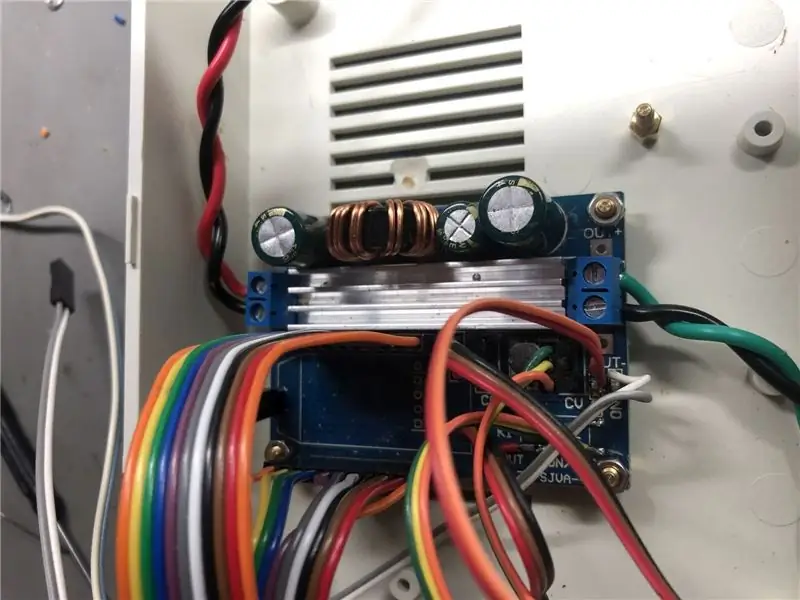
U kunt het beste beginnen met het bedraden van de uitgangen van de transformatoren naar de regelkaarten. Van daaruit gaat de uitgang van de regelkaarten naar de uitgangsbanaanstekkers en de enkele/dubbele schakelaar. Deze schakelaar verbindt gewoon de 0V van PSU1 met de plus van PSU2 (voor dual) of ontkoppelt ze voor eenmalig gebruik.
Gebruik voor de meeste volgende stappen een combinatie van vaste bedrading en Dupont-headers/pluggen. Ze zijn gemakkelijk te maken, maar je kunt ze in korte lintlengtes kopen bij je plaatselijke elektronicawinkel als je er niet aan toe bent. De beste manier om deze connectoren te maken, is door een klein krimpgereedschap en een lange bektang te gebruiken om ze indien nodig weer recht te zetten.
Sluit vervolgens alle limiter-LED's aan op het bord waar de bestaande LED's voor opbouwmontage zijn. Deze zullen iets dimmen, maar de LED's aan de voorkant zien er prima uit. Let alleen op de polariteit van de ingebouwde SM-LED's. De CC-LED is bovenaan negatief, terwijl de SM-voedings-LED bovenaan pin positief is.
Soldeer de kabels naar de potten en de power-LED voor de voeding. Ik heb hem zojuist parallel aangesloten op een van de LED's op de transformatoren.
Gebruik dupont-connectoren om de LCD-schermen op de regelkaarten aan te sluiten. Vergeet de LCD-achtergrondverlichting niet (anders kunt u het display niet zien)
Sluit tot slot de 240V-draden aan. Alle nulleiders naar de IEC-aansluiting, een actief naar de schakelaar leiden (gebruik een kleine krimpklem) en sluit beide transformatoringangen aan op de andere kant van de schakelaar (opnieuw met een krimpklem). Gebruik krimpkous over alle aansluitingen om te isoleren.
Zet de potten op halverwege, controleer al je bedrading en als je denkt dat het in orde is, zet hem dan aan!
Stap 6: Testen + Voltooid


OK, dus je vraagt je misschien af "Waarom werkt slechts één voeding"? Ik heb maar één voeding aangesloten om het te testen. De andere heb ik niet aangesloten (potten, LCD enz.) Behalve dat ik de ingangsvolatgs aangesloten liet. De voedings-LED van de module knipperde groen, dus ik nam aan dat hij wist dat hij niet over de middelen beschikte om hem te laten werken en gewoon zou blijven knipperen. Dat deed het - ongeveer 20 minuten totdat een van de uitgangsdoppen zijn achterkant opblies. Schrok me dood! Dus of de module houdt er niet van dat er niets op is aangesloten (LCD of limietpot) of ik had een unit met een omgekeerde dop??
Hoe dan ook, ik ruimde de rommel op, soldeerde er een nieuwe 470uF / 50V-dop in en probeerde hem op te starten. Niks. Het sleept eigenlijk de transformatorspanning naar beneden - dus nu zeker defect! Ik heb dus maar een andere besteld.
Controleer gewoon of uw bedieningselementen op de juiste manier werken (d.w.z. alles met de klok mee verhoogd). Verlaag de huidige limiet en zorg ervoor dat de CC in werking treedt. De potten voor algemene doeleinden zijn een beetje gevoelig, dus ik zou aanraden om multi-turn potten te gebruiken of twee potten toe te voegen (een grove, een fijne) als je ze kunt passen.
Ik moet wachten tot de nieuwe module komt, zodat ik kan controleren of ze samenwerken, maar de ene werkende eenheid lijkt redelijk nauwkeurig te zijn (lees ongeveer hetzelfde als mijn multimeter). Ik heb een belasting aangesloten en de stroom leek dichtbij te zijn. Het zal interessant zijn om te zien hoe ze samen reageren als een dubbele levering.
De LCD-schermen zijn ook een beetje moeilijk te lezen onder een hoek. Ik zou wat perspex voor het LCD-scherm kunnen plaatsen als ik iets dun genoeg kan vinden.
Normaal gesproken zou ik in dit stadium beginnen met het vastbinden van alles, maar ik moet wachten op de nieuwe module. Dus ik zal het houden zoals het is totdat het arriveert. Hopelijk kan ik er nog wat aan toevoegen als het eindelijk af is.
Stap 7: Laatste gedachten en rampen

Enkele verbeteringen die ik denk dat ik zou doen als ik er nog een zou maken:
- Qua lay-out werkt het. Hoewel ik denk dat ik ze naast elkaar had kunnen passen.
- Het kan handig zijn om in plaats daarvan een 3-pins IEC-stekker te gebruiken, zodat u een virtuele aarde of aarde kunt hebben
- Snijd de gaten in het voorpaneel telkens wanneer u een filmlaag aanbrengt. Ik denk dat de gaten schoner zouden snijden
- Geel, hoewel geweldig in principe (en beperkte kleuren in FPD), is een beetje moeilijk te lezen
- Gebruik 90 Deg-headers en voeg het regelbord toe als een piggy-back naar het LCD-bord. Het zou de bedrading een stuk eenvoudiger maken en wat interne ruimte vrijmaken.
- Vergeet de aan/uit-schakelaars aan de zijkant van de behuizing niet!
- Sluit de regelkaarten niet aan zonder besturingsbedrading!! Caps houden er niet van (blijkbaar)
Ik zal nog wat metingen horen zodra het nieuwe modulebord komt.
Ik hoop dat je inspiratie opdoet voor je eigen projecten. Als je het leuk vindt en het haalt, plaats dan wat foto's van je incarnaties.
Aanbevolen:
Dubbele luidsprekers op hout: 3 stappen

Dubbele luidsprekers op hout: deze Instructable laat je zien wat er gebeurt als je een paar luidsprekers op een stuk hout plaatst. Je kunt het zelf proberen en de veranderingen in de geluidsuitvoer zien. De video laat zien dat de verandering in geluid niet merkbaar is. Echter, speakers op hout zetten
Laserbeveiligingsalarmsysteem (DUBBELE MODUS): 5 stappen

Laserbeveiligingsalarmsysteem (DUAL MODE): als er iets met beveiliging aan de hand is, hebben we absoluut een goed idee nodig en in dit geval is een laserbeveiligingsalarm de beste optie om thuis op een zeer eenvoudige manier te creëren. Dus in deze tutorial gaan we leren hoe om dit project op een zeer gemakkelijke manier te maken
Dubbele iPod-oplader: 3 stappen

Dubbele iPod-oplader: ik heb zowel een iPod als een iShuffle, ik heb geen zin om een laptop mee te nemen op reis om ze alleen maar op te laden. Hiermee wordt een iShuffle of een iPod met firewire-connector opgeladen
DUBBELE MUIS: 8 stappen

DUBBELE MUIS: Verdubbel uw productiviteit door een enkele muis op twee computers aan te sluiten! Het is simpel: één muis, twee USB-aansluitingen, oneindig veel mogelijkheden. Elke klik van uw wijsvinger zal twee keer zo krachtig zijn met deze muismod. Dit is een lage prijs, geen oplos
Dubbele monitoren in elk computerlab: 6 stappen

Dubbele monitoren in elk computerlab: probeer je in een computerlab iets te doen, maar heb je maar één monitor? Wil je die geweldige opstelling die je thuis hebt, maar dan en daar? Probeer dit
